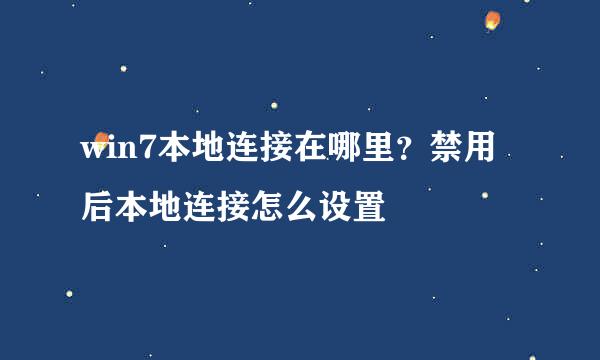win7桌面窗口管理器配色方案:[1]Aero主题
的有关信息介绍如下:![win7桌面窗口管理器配色方案:[1]Aero主题](/upload/jingyan/2025/0423/ec1b6916.jpg)
首先,我们来了解一下Windows7的配色方案Aero是什么?Aero主题有哪些效果?
Aero是一种新的UI显示效果,它包括了:
透明毛玻璃效果;Windows Flip;任务栏缩略图。
开启Aero效果配置要求:
1GHz 32 位 (x86) 或 64 位 (x64) 的CPU处理器,
1千兆字节 (GB) 的随机存取内存 (RAM),
128-MB 图形卡:支持 Windows Display Driver Model 驱动程序、Pixel Shader 2.0 和 32 位 每像素的DirectX 9 类的图形处理器。
Windows 7 的Aero 特效,相对于Vista 的Aero特效有较大改进,
Windows 7 增加了Aero Shake 和 Aero Peek、Aero Snap 等功能,
但在实际操作中,作用并不大。
Aero Shake: 摇动窗口2次其他窗口最小化。
Aero Peek : 所有窗口变成透明,只留下边框。
操作: 将鼠标置于任务栏右下角1秒钟,或者 Window键+空格
Aero Snap : 提供了大量重置窗口位置和调整窗口大小的方式。
操作: 最大化 : WIN+向上箭头
靠左显示: WIN+向左箭头
靠右显示: WIN+向右箭头
还原或窗口最小化: WIN+向下箭头
大家都可以操作一下体验下效果,看看是否喜欢。
下面我来介绍几种配置win7主题的方法,包括设置Windows7的配色方案Aero。
1、右键点击桌面空白处-》选择个性化-》选择一个个性设置。
第一个就是自主选择的个性主题—》我的主题,可以选择点击联机获得更多主题
第二个就是Aero主题,你可以从中选择一个自己喜爱的主题图片背景。
第三个则是Windows 7 Basic主题、windows经典主题,选择一个就可以了。
选择一个喜欢的主题后,点击它,会有点慢,过8秒钟左右你的桌面背景图片就好了。
操作参考下图;